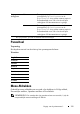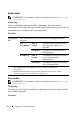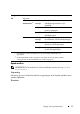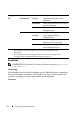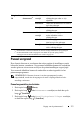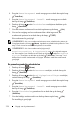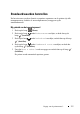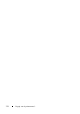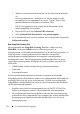Operation Manual
354 Begrip van de printermenu’s
4
Zorg dat
Paneelvergrend.
wordt weergegeven en druk dan op de knop
(Instellen)
.
5
Zorg dat
Paneelvergrend. instell.
wordt weergegeven en druk
dan op de knop
(Instellen)
.
6
Druk op de knop totdat
Inschakelen
verschijnt en druk dan op de
knop
(Instellen)
.
7
Voer het nieuwe wachtwoord in en druk op daarna op de knop
(Set)
.
8
Voer ter bevestiging van het wachtwoord dat u hebt ingevoerd, het
wachtwoord opnieuw in en druk dan op de knop
(SET)
.
Het wachtwoord is gewijzigd.
OPMERKING: Als u uw wachtwoord niet meer weet, schakelt u de printer uit.
Vervolgens houdt u de knop
(Menu)
ingedrukt en schakelt u de printer in. Voer
stap 7 t/m 8 uit om het wachtwoord opnieuw in te stellen.
OPMERKING: Als u het wachtwoord wijzigt terwijl
Paneelvergrendeling is ingeschakeld, voert u de volgende stappen
uit. Voer stappen 1 tot 4 hierboven uit. Druk op de knop
totdat Wachtwoord
wijzigen verschijnt, en druk dan op de knop (Instellen). Voer stap 7 en 8
hierboven uit om het wachtwoord te wijzigen. Hierdoor wordt het wachtwoord
gewijzigd
.
De paneelvergrendeling uitschakelen
1
Druk op de knop
(Menu)
.
2
Druk op de knop totdat
Beheermenu
verschijnt, en druk dan op de
knop
(Instellen)
.
3
Druk op de knop totdat
Beveiligingsinstellingen
verschijnt,
en druk dan op de knop
(Instellen)
.
4
Zorg dat
Paneelvergrend.
wordt weergegeven en druk dan op de knop
(Instellen)
.
5
Zorg dat
Paneelvergrend. instell.
wordt weergegeven en druk
dan op de knop
(Instellen)
.
6
Zorg dat
Uitschakelen
gemarkeerd is en druk dan op de knop
(Instellen)
.
7
Voer het huidige wachtwoord in en druk op daarna op de knop
(Set)
.
De instelling is gewijzigd.